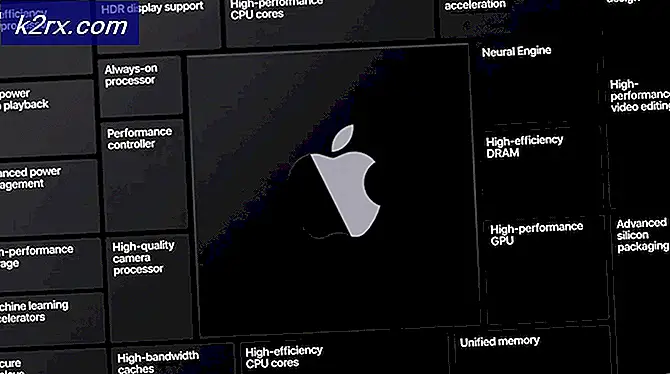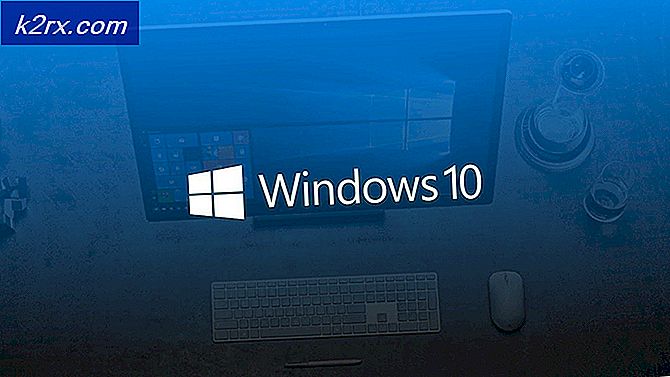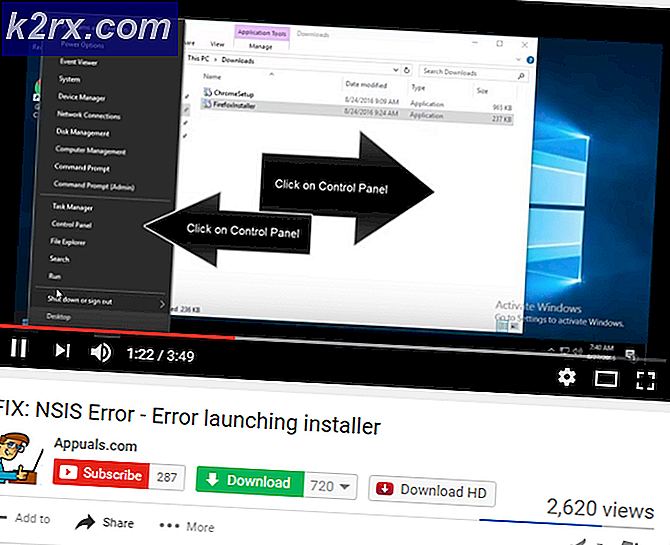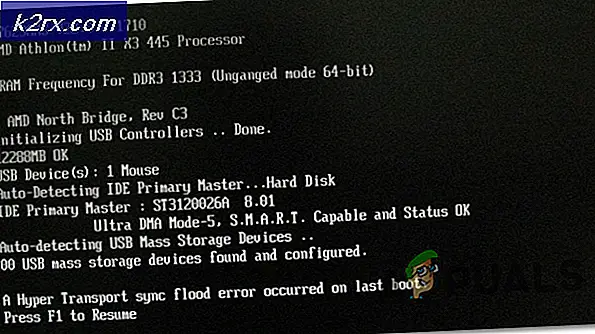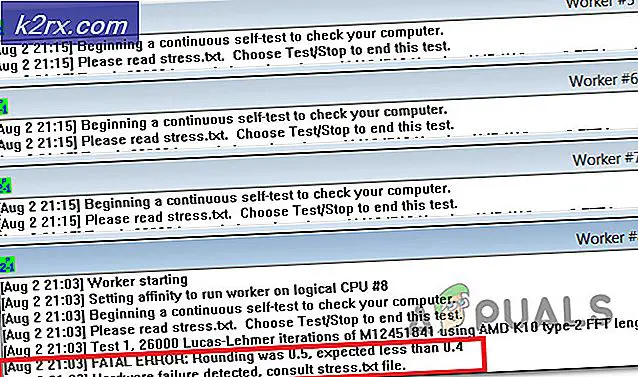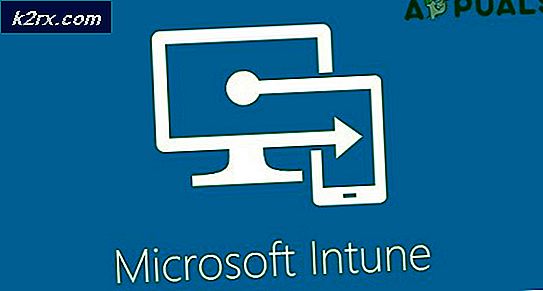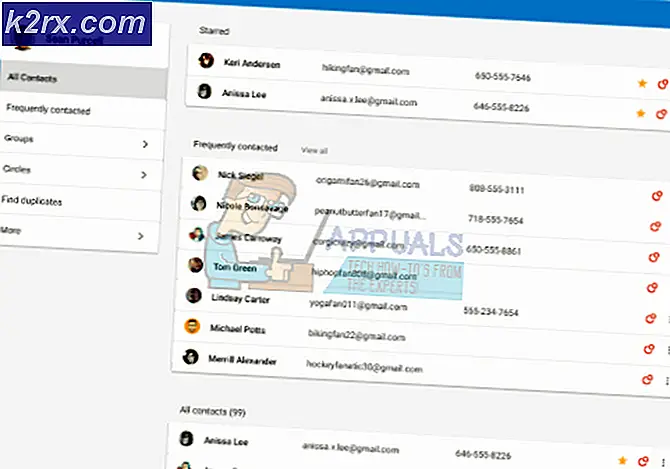Steam Oyunları Pencereli Modda Nasıl Açılır?
Bazı oyunlar, özellikle oyun PC için henüz optimize edilmemişse, kullanıcılar için belirli sorunlara neden olabilir. Ek olarak, bir çok kullanıcı düşük kaliteli bir PC'de yüksek sistem gereksinimleri olan bir oyunu çalıştırmaya çalışıyor ve düşük kaliteli bir performansa neden oluyor. Grafik ayarlarının tümü kapalı veya düşük olarak ayarlanmış olsa bile, kullanıcılar bazen birçok sorunla karşılaşırlar ve en düşük kabul edilebilir çerçeve olarak kabul edilen 25 FPS (saniyede kare) ile başlayan oynatılabilir kare hızını alamazlar. oranı.
Pencereli modda Steam oyunları oynamak bazen düşük performansla ilgili belirli sorunları düzeltmeyi başarır, ancak bazı geliştiriciler bu ayarı oyunlarında içermez ve birçok kullanıcı tüm Steam oyunlarının pencereli modda başlamasının bir yolu olup olmadığını merak eder. Orası çıkıyor ve oyunun pencereli modda çalışmasını sağlamanın birkaç yolu var!
Her şeyden önce, belirli oyunun bir pencerede oynatma seçeneği olup olmadığını görmek için oyun içi ayarları kontrol edin. Bu ayarlar genellikle oyunun video ayarlarında bulunur. Bu ayarların çoğunun oynattığınız moda bağlı olduğuna dikkat edin. Örneğin, tam ekran çözünürlüğünü 1024 x 768 olarak ayarlarsanız, tam ekran kapandıktan sonra pencerelerinizin boyutu aynı boyutlara sahip olur.
Bununla birlikte, bazı oyunlar oyunda tam ekran ve pencereli mod arasında geçiş yapmanıza izin vermez çünkü oyunlarında çok fazla değişiklik yapılmasına izin vermeyen veya harici bir yapılandırma dosyası ile değiştirilmesi gereken oyunlar vardır. Neyse ki, bu sorunun çözümü oldukça kolaydır ve Steam istemcisini kullanmayı içerir.
Açıklayacağımız ilk şey, oyunu çalıştırmadan önce kullanıcıların çok sayıda farklı seçenek belirlemelerine olanak tanıyan oyun başlatma seçeneklerini kullanmak. Çeşitli oyun başlatma seçeneklerini ayarlamak için, Steam kütüphanesini açın ve pencereli moda ayarlamak istediğiniz oyuna sağ tıklayın. Özellikleri açın ve Genel sekmesindeki Başlatma Seçeneklerini Ayarla'yı tıklayın.
PRO TIP: Sorun bilgisayarınız veya dizüstü bilgisayar / dizüstü bilgisayar ile yapılmışsa, depoları tarayabilen ve bozuk ve eksik dosyaları değiştirebilen Reimage Plus Yazılımı'nı kullanmayı denemeniz gerekir. Bu, çoğu durumda, sorunun sistem bozulmasından kaynaklandığı yerlerde çalışır. Reimage Plus'ı tıklayarak buraya tıklayarak indirebilirsiniz.Pencereli mod parametresini eklemek isterseniz, açılan alana –windowed yazmanız gerekir. Bir boşluk ile varsa, bu parametreyi diğerlerinden ayırmanız gerektiğini unutmayın. - Pencereli pencerenin yanında eklenecek kullanışlı bir parametre, oyun penceresinin genişliğini tanımlayan parametredir. Oyun tam ekran başlarsa, aşağıdaki parametre ekranın çözünürlüğünü tanımlayacaktır. Boş bir boşluk bıraktığınızdan emin olun ve –w, piksel cinsinden toplam genişliğini temsil eden –w 1024 yazın. Genişlik zaten eşleşen yüksekliği belirlediğinden yüksekliği ayarlamanıza gerek yoktur.
Ne yazık ki, kullanıcılar bu başlatma seçeneklerinin sadece Kaynak ve Goldsrc motorlarını kullanan oyunlar için çalıştığını bildirdi. Başka bir oyunu düzenlemek isterseniz oyun başlatıcısının kısayolunu sağ tıklayıp Özellikler'i seçmeyi deneyebilirsiniz. Kısayol sekmesinde, Hedef adında bir alan görmelisiniz. Bu alan kısayolun orijinal yerini gösterir. Sadece tırnak işaretlerinden sonra –windowed veya –w ekleyin ve oyununuz pencereli olarak çalıştırılmalıdır.
Son seçenek, oyun içi iken Alt + Enter tuşunu tıklamanızdır.
PRO TIP: Sorun bilgisayarınız veya dizüstü bilgisayar / dizüstü bilgisayar ile yapılmışsa, depoları tarayabilen ve bozuk ve eksik dosyaları değiştirebilen Reimage Plus Yazılımı'nı kullanmayı denemeniz gerekir. Bu, çoğu durumda, sorunun sistem bozulmasından kaynaklandığı yerlerde çalışır. Reimage Plus'ı tıklayarak buraya tıklayarak indirebilirsiniz.